编辑:小飞
2020-05-29 09:07:16
来源于:系统城
1. 扫描二维码随时看资讯
2. 请使用手机浏览器访问:
http://wap.xtcheng.cc/xtjc/27666.html
手机查看
用户在不断的学习和熟悉win10系统的功能和操作方式的过程中,偶尔也会遇到一些这样的问题。比如,最近就有一位用户打开“网络和共享中心”,发现看不到网络连接的状态,之后点击“更改适配器设置”、“设置新的连接或网络”、“问题诊断”都没有反应,提示“已禁用对该状态进行检测的服务”。那么这是怎么一回事呢?今天就给大家分享一下在win10系统中提示“已禁用对该状态进行检测的服务”解决方案,希望能帮助到大家。
详细步骤如下:
步骤一:首先我们打开电脑,之后我们按下“Win+R”组合键,会打开“运行”界面,之后我们进入“运行”界面。
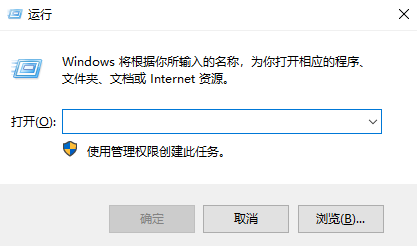
步骤二:之后我们在打开的后面输入框中输入“msconfig”,之后点击确定或者回车。
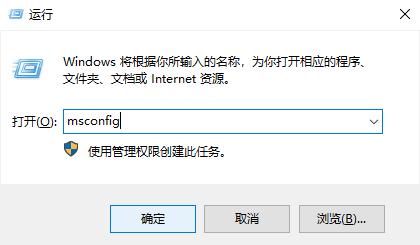
步骤三:按照上述步骤操作后,我们会进入“系统配置”界面,在这个界面中现将选项卡切换到“服务”选项卡。
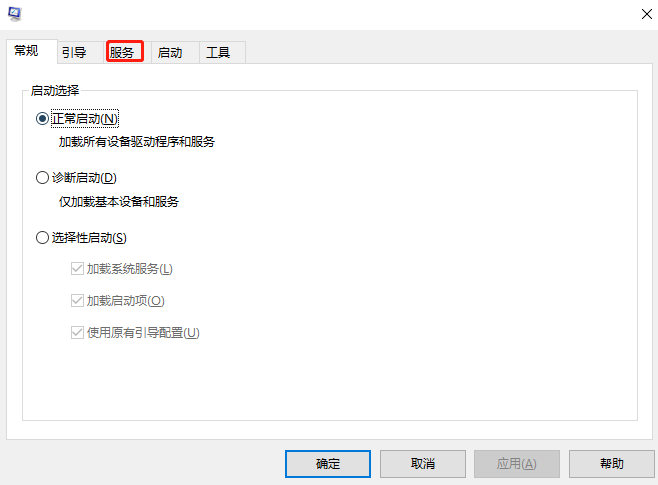
步骤四:切换好了之后,我们在页面的下方进行选择并点击“全部启用”,然后点击应用并确定,之后我们需要重新启动计算机,问题就解决了。
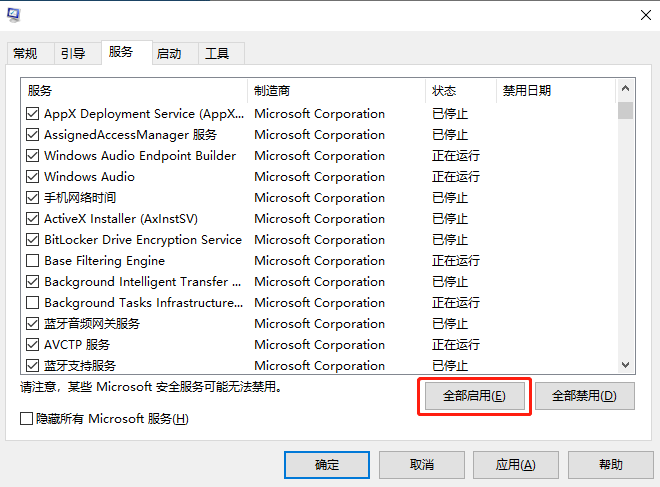
以上就是解决在win10系统中提示“已禁用对该状态进行检测的服务”具体解决方法,是不是很简单,如果有这类问题的话不妨参照操作一下。

微软推出的Windows系统基本是要收费的,用户需要通过激活才能正常使用。Win8系统下,有用户查看了计算机属性,提示你的windows许可证即将过期,你需要从电脑设置中激活windows。

我们可以手动操作让软件可以开机自启动,只要找到启动项文件夹将快捷方式复制进去便可以了。阅读下文了解Win10系统设置某软件为开机启动的方法。

酷狗音乐音乐拥有海量的音乐资源,受到了很多网友的喜欢。当然,一些朋友在使用酷狗音乐的时候,也是会碰到各种各样的问题。当碰到解决不了问题的时候,我们可以联系酷狗音乐

Win10怎么合并磁盘分区?在首次安装系统时我们需要对硬盘进行分区,但是在系统正常使用时也是可以对硬盘进行合并等操作的,下面就教大家Win10怎么合并磁盘分区。